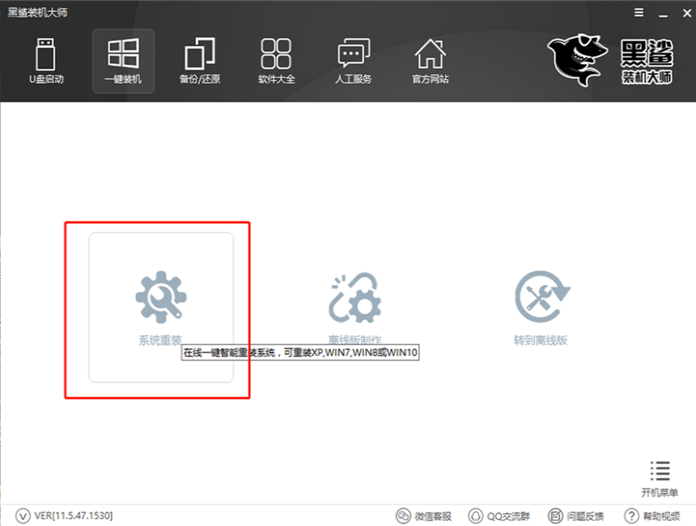win8系统重装如何操作?我们使用win8系统久了之后有时会出现故障问题需要我们重装系统进行修复,那么怎么重装win8系统呢?接下来,小编就把方法带给大家。
win8系统重装步骤
1.当我们需要将win8系统重装时,首先在电脑桌面中打开【装机吧在线系统重装工具】,此时找到win8系统,点击“安装此系统”。

2.等待工具开始下载镜像文件和驱动,我们耐心等待下载完成即可。

3.系统下载完成后,我们点击下方“立即重启”。

电脑系统win8和win10哪个好用
win8系统在目前来看,确实使用的人数不及win7和win10系统的人多.有些网友因为用惯win8,但也想体验win10,在纠结win8和win10哪个好用.下面小编就给大家讲下电脑系统win8还是win10好.
4.重启进入这个页面时,选择第二个选项进入pe。

5.装机工具会自动系统的安装操作,无需我们手动进行干涉。

6.系统安装完成后,我们等待10秒工具会自动进行重启。

7.最后重启回到新的桌面即可使用,那么win8系统重装步骤到这就结束啦。
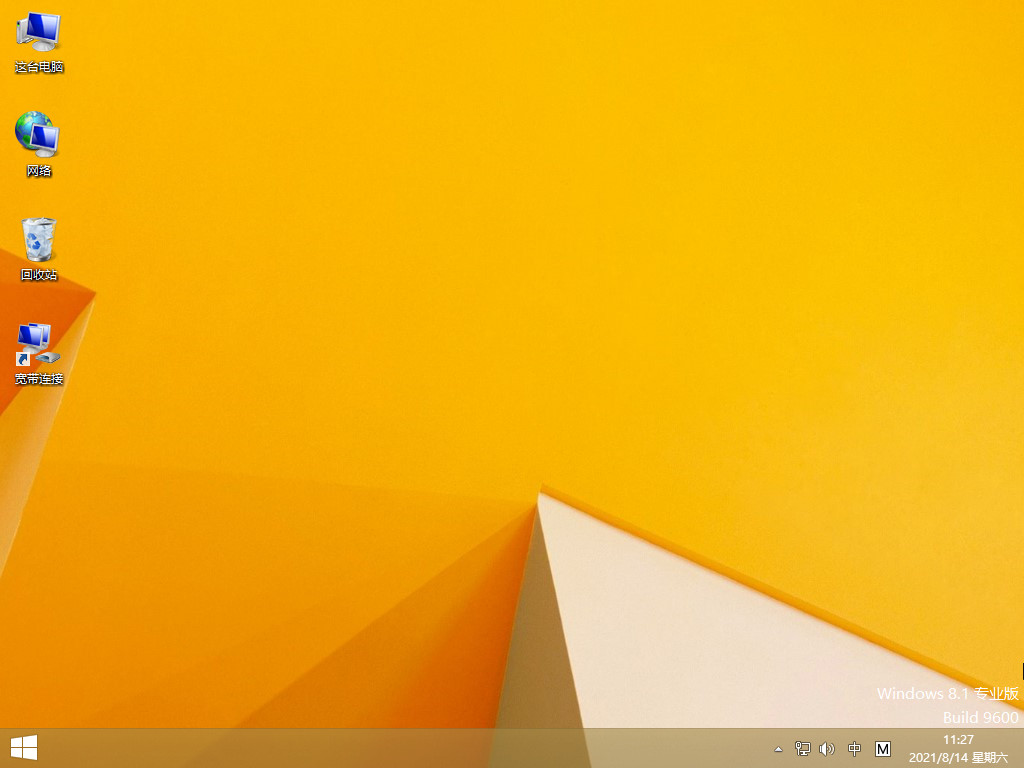
这就是怎么重装win8系统的步骤所在,大家可以通过上述方法进行win8系统重装。
以上就是电脑技术教程《win8系统重装步骤图解》的全部内容,由下载火资源网整理发布,关注我们每日分享Win12、win11、win10、win7、Win XP等系统使用技巧!小白怎么安装Win8 64位游戏专业版的教程
喜欢打游戏的小伙伴肯定都想安装一个专门打游戏的系统,目前小白这有新版的win8游戏版专业版系统可以下载安装,所以下面我们一起来看看小白怎么安装Win8 64位游戏专业版的教程.